如何将华为手机通讯录导入电脑 华为手机通讯录如何导出到电脑
日期: 来源:冰糖安卓网
随着手机通讯录中联系人数量的增加,我们可能会担心数据丢失的问题,将华为手机通讯录导入电脑是一个非常明智的选择。通过这种方式,不仅可以及时备份联系人信息,还可以更方便地管理和编辑通讯录。华为手机通讯录如何导出到电脑呢?接下来我们将介绍几种简单易行的方法来实现这一目标。
华为手机通讯录如何导出到电脑
步骤如下:
1.首先在华为官网下载安装手机助的和。

2.之后通过电源线将电脑和华为手机连接,第一次使用华为手机助手。会提示用户在手机端安装华为手机助手,点【确定】自动完成安装。
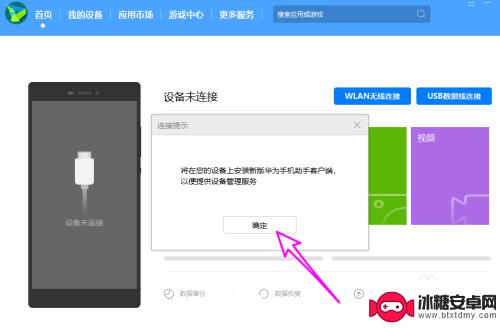
3.之后打开手机端的华为手机助手获取连接码,输入到电脑端。点【立即链接】。
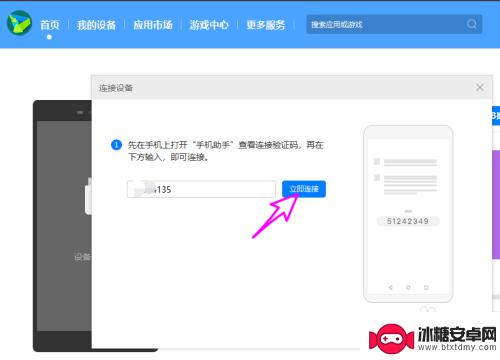
4.当手机和电脑链接成功后,点【联系人】。
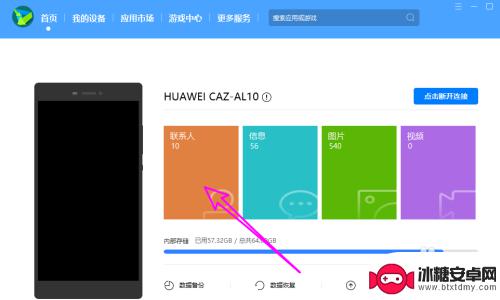
5.之后点【导出】。
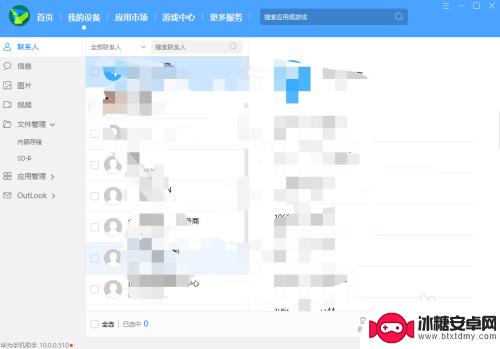
6.如下图所示首先选择要导出的通讯录内容,之后选择导出文件格式。之后设置导出的通讯录保存位置,可以点后面的文件夹按钮设置,一切设置完成点【导出】。
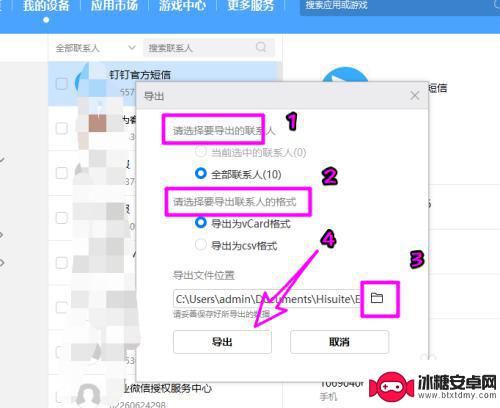
7.等待导出完成即可。
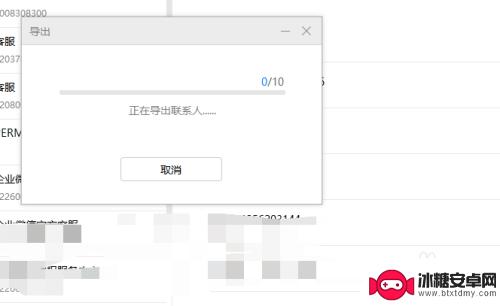
以上就是如何将华为手机通讯录导入电脑的全部内容,有需要的用户就可以根据小编的步骤进行操作了,希望能够对大家有所帮助。
相关教程
-
华为手机电话卡通讯录怎么导入 华为手机如何将sim卡联系人导入到通讯录
-
华为怎么把电话号码存入sim卡 华为手机导入通讯录到SIM卡
-
怎么把华为的通讯录导入vivo 华为手机通讯录如何导入vivo手机
-
华为手机怎样导出联系人 华为手机如何导出通讯录
-
华为手机怎么往苹果手机传通讯录 华为手机通讯录如何导入苹果手机
-
华为手机电话本怎么导入苹果手机 华为手机通讯录如何导入苹果手机
-
苹果手机上的麦克风图标是什么 苹果手机麦克风标志关闭方法
-
怎么删除安卓手机系统文件 如何使用adb命令删除Android系统文件夹
-
如何将oppo手机? OPPO旧手机数据转移教程
-
手机上如何打开相机 手机软件如何打开相机权限












